Paso 1: Preparación de la imagen y el uso de Image2Gcode
Como se puede ver en el paso anterior, la imagen orignal fue modificada para que el fondo es blanco - blanco no significa nada para grabar ;)
Dependiendo de qué aspecto estás después de usted utiliza ajustes de energía bastante baja a char a la madera o queman un poco más en el material para un lithopane como efecto.
El color de la imagen también depende del material que utilizamos, en este ejemplo sólo 3mm de madera contrachapada.
Se quedó sin testblocks, pero notó que para grabados más profundos una madera de grano fino con contenido de resina muy baja es mejor.
Pino y algunas maderas duras, especialmente aquí en AU, contienen una gran cantidad de resina y crecen muy rápido.
Así que terminas con diferentes densidades de la madera y aún en operación pulsada es muy difícil conseguir el mismo resultado en todas las áreas de diferente grano.
Si usted sólo char la madera es mejor garantizar la ceniza con una fina capa de laca para evitar descolorarse lejos.
Para el resultado duradero más largo utilizar alguna pintura clara después de esto.
Resolución y el número de colores...
La resolución de la imagen no necesita ser superior a lo que su máquina puede grabar.
Para usar el 4K imágenes directamente de tu GoPro podría ser un poco de exageración.
A potencia moderada obtener un tamaño de punto de alrededor de 0.12 m m, más pequeño para los niveles rápidamente líneas móviles aunque.
Si convertimos esto en un valor DPI obtenemos unos 210 ppp.
Con una máquina finamente afinada y rápido suficiente movimientos es posible que el tamaño del spot a alrededor de 0,08 mm o poco más de 315 DPI.
Con esto en mente sólo tenga en cuenta cómo grande que desea grabar, ejemplo:
La foto es de 600DPI con un tamaño de 20 por 15 cm.
Que quiere que quiere grabar esto solo 4cm de ancho en lugar de 20.
Para hacerlo más fácil para Image2Gcode cambiar el tamaño de tu imagen a 300DPI con un ancho de 4cm.
En el caso de oppsite, con la imagen que 600DPI pero sólo 4 por 3 cm puedes simple agrandar la foto en Image2Gcode ya hay suficiente detalle para la ampliación en una escala no es necesario generar una nueva imagen.
Desde entonces lo hacemos sólo 256 sombras de gris, que la imagen se guardará como tal y no en 16 bits o más.
Consideraciones para obtener mejores resultados...
Quieres hacer algunas pruebas sencillas para ajustar su configuración de energía.
Con niveles ahora 10000 entre cero y completo hay mucho espacio para jugar.
En un mundo perfecto que no quieras grabado en todo todo blanco y el nivel deseado de quema de negro total.
Manera más fácil de hacerlo es mediante el uso de uno de los muchos patrones de calibración de greysacle disponibles dentro de programas de gráficos o en la web.
Si en duda rápidamente hacer sus propio en cajas con incrementos del 10% para el nivel de brigthness para negro a blanco.
Por favor tenga en cuenta que grabemos el material, así que para cosas más orgánicas, esto significa retirar el material.
Para obtener sólo una escala de grises imagen sin quemar en el material significa parámetros energía muy fina - sigue siendo muy difícil en nuestros niveles de energía.
En la mayoría de los casos también paga aumentar el brillo de la imagen antes de la transformación, ya sea en Image2Gcode o en su editor de fotos favorito.
Uso de Image2Gcode...
Te supongo son felices con su imagen hasta ahora y que el fondo no deseado se elimina.
Cargue su foto en Image2Gcode.
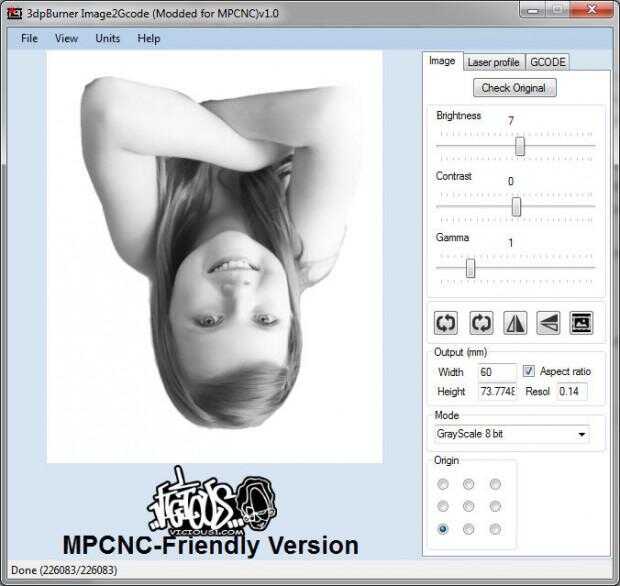
Como se puede ver yo ya lo voltea y aumentó un poco el brillo.
Orientación se establece en la parte inferior izquierda, lo que significa el grabado comienza y sube en la máquina - sentirse libre para jugar con sus propios ajustes.
Tenga en cuenta que configurar la resolución a 0,14 - es un buen compromiso entre velocidad y mayor resolución de la máquina.
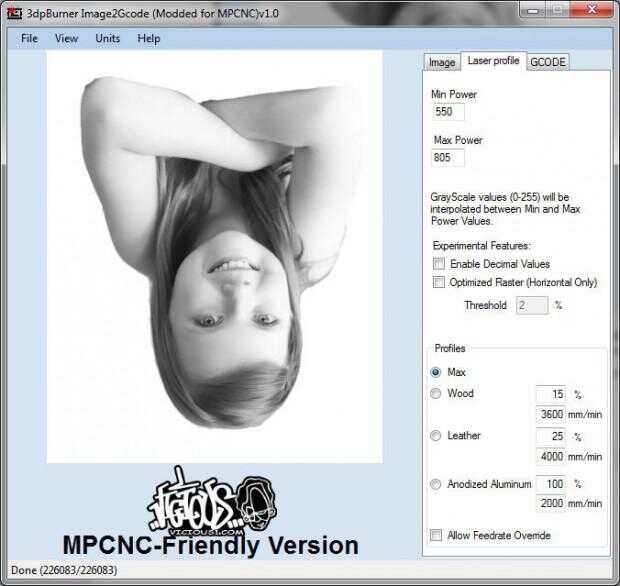
Estas son mi configuración actual para el grabado en madera contrachapada.
Si usted marca la casilla para "Raster optimizado" puede establecer un umbral para la eliminación de áreas blancas.
Esto significa que el láser aún no se mueva sobre estas zonas ahorrando mucho tiempo.
Preste atención a los niveles de energía! Si cambia el perfil de estos valores va a cambiar, así que Compruebe antes de continuar!
Como se puede ver operan entre 550 y 805 - de 10000 posibles.
Cambiar las opciones de firmware viejo sería entre 5.5 y el 8.05% - pero ahora con 255 niveles de potencia diferentes ;)
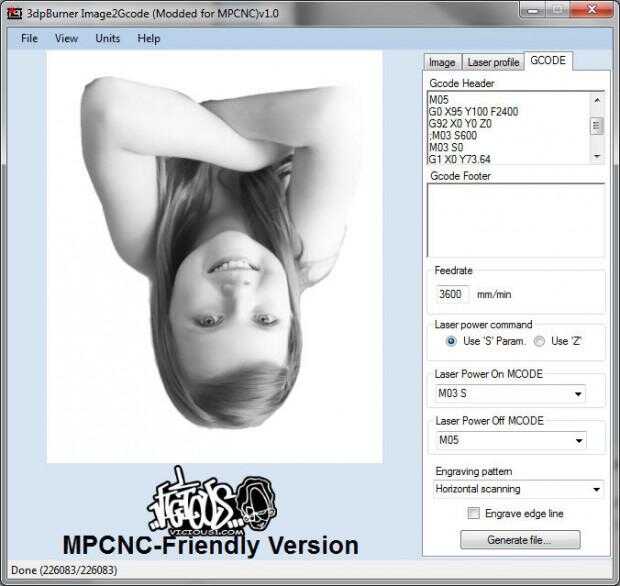
En la cabecera de Gcode he añadido algunos valores para poner mi imagen en el área de la ventana de fijación con abrazadera en lugar de la esquina superior izquierda, este encabezado reemplaza parte del código generado por el programa, pero más un poco.
Para el láser que utilizamos el comando "M03 S" y para cerrar el láser apagado el comando M5 - estos se refieren a las velocidades de husillo en una disposición normal de la CNC.
Aquí le damos la Gcode resultante, sin las adiciones en el campo de encabezado:
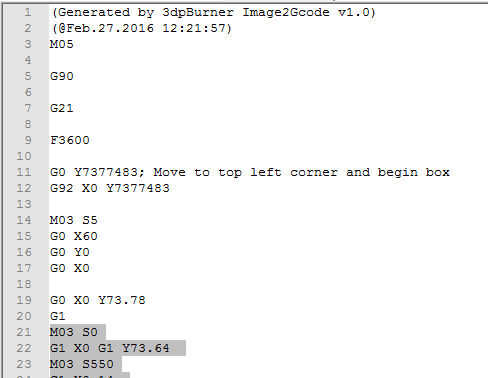
No quiero una caja alrededor de mi grabado, por lo que el código real que comienza en la línea 21.
En lío de línea 12 y 12 ves algunos con las coordenadas, se debe fijar este error pronto.
Pero para mi propósito la sección entera entre línea 1 y 21 se sustituye por lo que es defiened en la sección de encabezado, por lo que se requiere algún trabajo manual con Notepadd ++ o tu editor favorito.
Cuando hecho y listo para nuestra máquina se ve así:
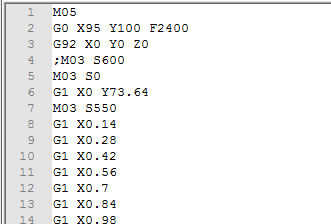
Como se puede ver que también arreglado problema en la línea 22 con los dos comandos en una sola línea.
Si utiliza esto como una plantilla por así decirlo debe ser fino.
Los cambios se realizan rápidamente en Notepad ++ por lo que vale la pena hacer algunas pruebas con baja potencia sobre un trozo de cartón para obtener la alineación correcta antes de empezar a grabar en lo real.
Para grabar el imagen uso su remitente Gcode favorito como Proterface, Repetier o un remitente dedicado - opcional si tienes la pantalla te puede cargar el archivo desde la tarjeta SD.













